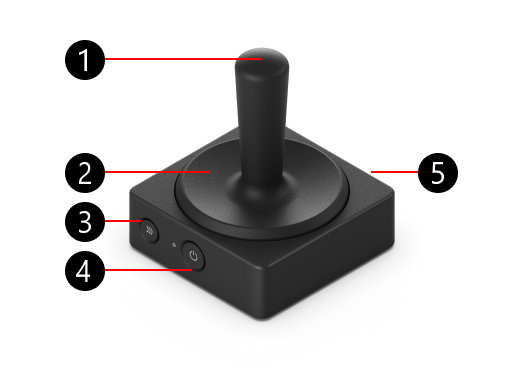Come usare i pulsanti adattivi Microsoft
I pulsanti adattivi Microsoft sono progettati per funzionare con il Hub adattivo Microsoft e semplificare il lavoro nel modo desiderato.
Pulsanti adattivi Microsoft
Microsoft ha a disposizione tre tipi di pulsanti adattivi. Seleziona un pulsante adattivo per altre informazioni:
-
Pulsante di comando
-
Pulsante di associazione
-
Pulsante di alimentazione
-
Porta di ricarica USB-C, sul lato opposto del pulsante di alimentazione (non visualizzato)
-
Pulsante di comando
-
Pulsante di associazione
-
Pulsante di alimentazione
-
Porta di ricarica USB-C, sul lato opposto del pulsante di alimentazione (non visualizzato)
-
Gambo del joystick
-
Pulsante di comando
-
Pulsante di associazione
-
Pulsante di alimentazione
-
Porta di ricarica USB-C, sul lato opposto del pulsante di alimentazione (non visualizzato)
Come associare il pulsante adattivo

Ecco come associare il pulsante adattivo:
-
Assicurati che l'Hub Adattivo e il pulsante adattivo siano attivati.
-
Premi il pulsante di associazione sul pulsante adattivo e attendi che la spia lampeggia.
-
Nell'Hub Adattivo tieni premuto il pulsante di associazione finché la spia non inizia a lampeggiare.
-
Le spie di entrambi i dispositivi continueranno a lampeggiare. Quando le spie smettono di lampeggiare, il pulsante adattivo è stato associato correttamente all'Hub adattivo.
Come cambiare l'interruttore
Modifica dell'interruttore

Ecco come rimuovere il topper dei pulsanti per tutti i pulsanti adattivi:
-
Fissa la base del pulsante adattivo e posiziona una mano sul selettore del pulsante.
-
Ruotare l'interruttore in senso antiorario per allentare la base. L'hai allentata una volta che non puoi più girarla.
-
Rimuovi l'interruttore dal pulsante. Un modo per farlo è capovolgere il pulsante.
-
Posiziona il pulsante di sostituzione sulla parte superiore del pulsante adattivo in modo che gli indicatori di posizione corrispondano alla base.
-
Ruotare il topper in senso orario per fissarlo in posizione.
Modifica del gambo del joystick

Se vuoi cambiare solo il joystick sul pulsante del joystick, ecco come fare:
-
Fissa la base del pulsante adattivo e posiziona una mano sul joystick.
-
Ruota il joystick in senso antiorario per allentarlo dalla base.
-
Continua a ruotarlo fino a quando non puoi allontanare il joystick dalla base.
-
Dopo aver rimosso il topper del pulsante originale del joystick, inserisci il joystick sostitutivo sul pulsante adattivo.
-
Ruotarlo in senso orario per fissarlo in posizione.